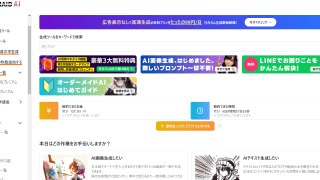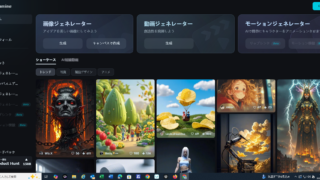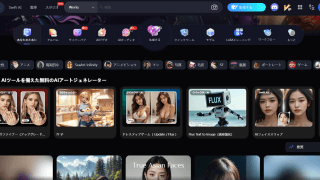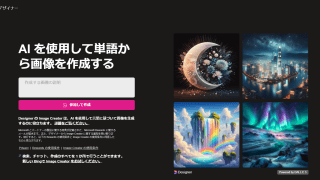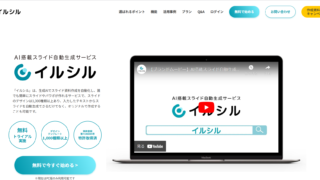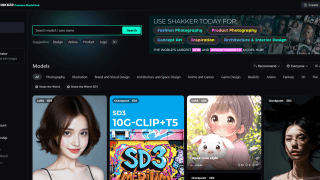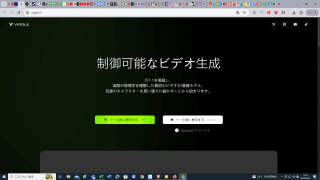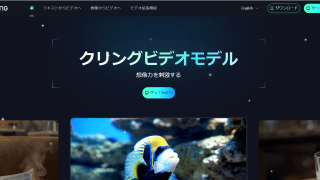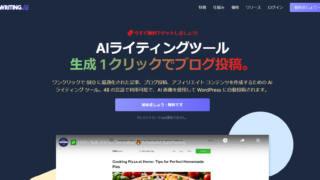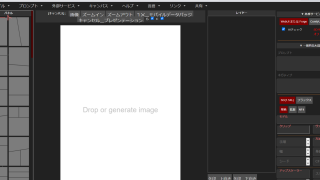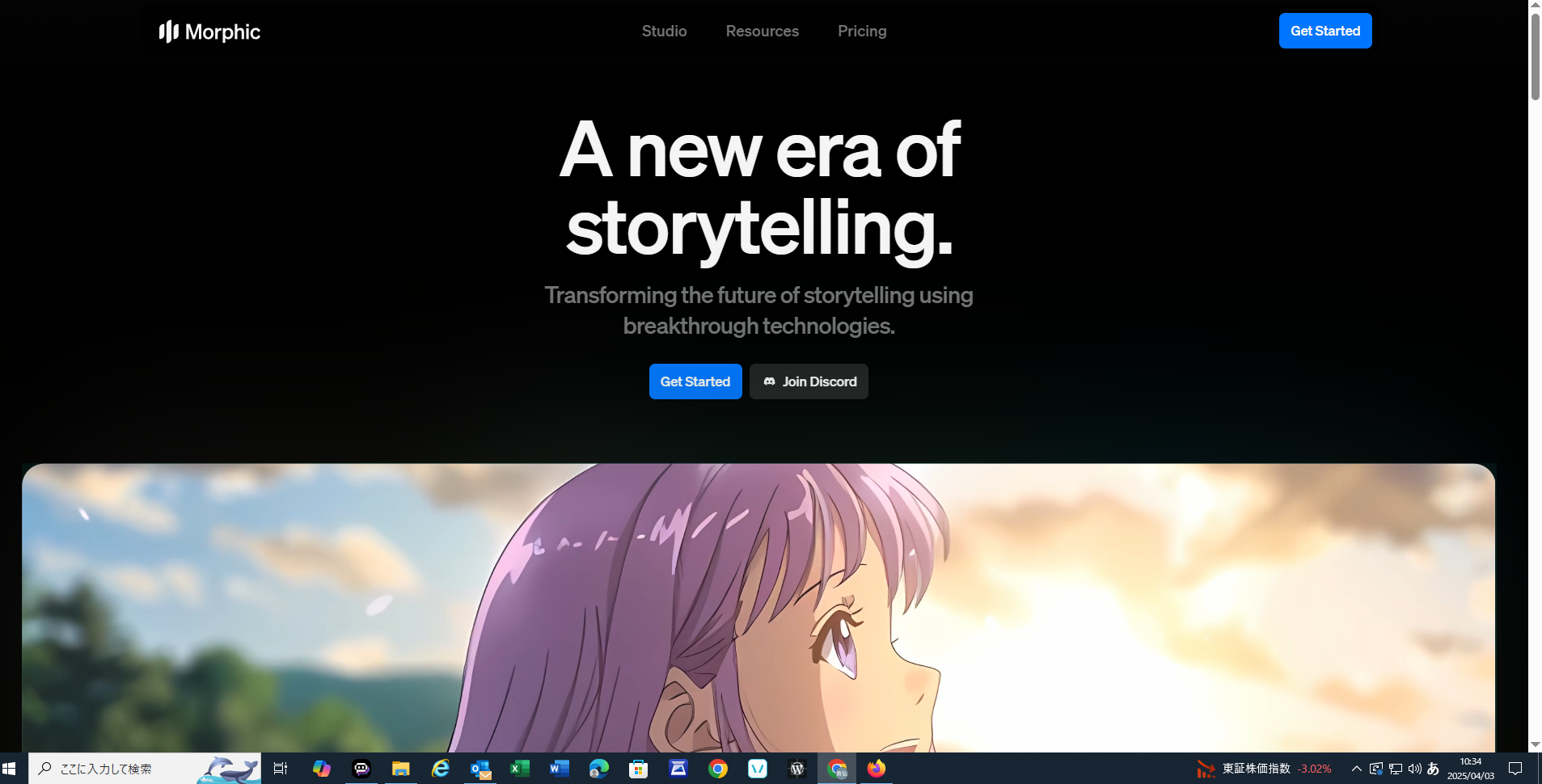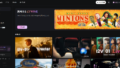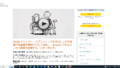AIアニメ生成の新星!MorphicStudioでキャラクター一貫性を実現する方法とは?
MorphicStudioってどんなAI?基本的な機能は何ですか?
近年、AI技術は目覚ましい発展を遂げ、私たちの創作活動にも大きな変化をもたらしています。
特に画像生成AIの分野では、テキストを入力するだけで、プロ並みのイラストや写真を瞬時に作成できるようになりました。
今回ご紹介する「MorphicStudio」は、そんなAIクリエイティブツールの中でも、特にアニメ風イラストやキャラクター制作に強みを持つ、注目のサービスです。
アメリカ発のこのAIは、「スタジオ」と名乗る通り、単なる画像生成にとどまらず、動画生成機能や高度な画像編集機能まで備えた統合的なクリエイティブ環境を提供しています。
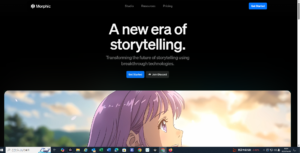
MorphicStudio
まるで自分専用のアニメスタジオを手に入れたかのような感覚で、アイデアを形にできるのがMorphicStudioの大きな魅力です。
主な機能:
- 画像生成: テキスト(プロンプト)や画像を元に、高品質な画像を生成します。特にアニメスタイルに定評があります。
- 動画生成: 生成した画像やアップロードした画像を元に、短いアニメーション動画(イメージビデオ)を作成できます。
- キャラクター固定 (Character Models): 独自のキャラクターモデルを学習させ、同じキャラクターを一貫性を持って様々なシーンやポーズで生成できます。
- 画像編集: 生成した画像に対して、テキスト入力、描画、オブジェクト選択・除去、合成などの編集を行えます。
MorphicStudioを始めるのは非常に簡単です。 特別なソフトウェアのインストールは不要で、Webブラウザ上で動作します。
必要なのはGoogleアカウントだけ。 公式サイトにアクセスし、Googleアカウントでログインすれば、すぐに利用を開始できます。
インターフェースは洗練されており、直感的に操作できますが、初期状態では英語表示です。 しかし、画面左上のアカウント設定(Personal)から言語設定(Language)を開き、「日本語」を選択すれば、インターフェースを日本語化できます。
これにより、英語が苦手な方でも安心して利用開始できます。
作業スペースは「ワークスペース」と呼ばれ、広々としたフリーボードのような空間になっています。 ここに生成した画像や動画を自由に配置し、関連付けながらプロジェクトを進めることができます。 Ctrlキーとマウス操作を組み合わせることで、キャンバスの移動や拡大縮小もスムーズに行えます。
高品質なアニメ風イラストはAIで簡単につくれる?
MorphicStudioの最も得意とする分野の一つが、アニメ風イラストの生成です。
簡単なテキスト入力(プロンプト)から、魅力的なキャラクターや背景を描き出すことができます。
画像生成は、画面下部にあるプロンプトバーに作りたいイメージをテキストで入力することから始まります。
日本語での入力も可能ですが、現状ではAIが意図を正確に汲み取りきれない場合があるため、より精度高く、狙い通りの画像を生成するには英語でのプロンプト入力が推奨されます。
DeepLなどの翻訳ツールを活用すると良いでしょう。
プロンプト入力後、詳細設定を行います。 プロンプトバー横の「・・・」ボタンから設定パネルを開きます。
- アスペクト比: 生成したい画像の縦横比(1:1、16:9、9:16など)を選択します。
- スタイル: ここがMorphicStudioの個性が光る部分です。
- Anime (アニメ): 一般的なアニメ調のスタイルです。
- Realism (リアリズム): 写真のようなリアルな描写を目指すスタイルですが、現状ではアニメ調ほどの得意さはないかもしれません。プロンプト次第で高品質な生成も可能です。
- Flat Anime (フラットアニメ): 日本のアニメ(セル画調)に近い、影の少ないフラットな塗りが特徴のスタイルです。アニメキャラクターを生成したい場合に特におすすめです。
- Default (デフォルト): 特定のスタイルを強く適用せず、プロンプトの内容に基づいて生成します。リアル調を狙う場合や、プロンプトで細かく画風を指定したい場合に有効です。
- キャラクター (Character): 後述する「キャラクター固定機能」で作成したモデルを選択します。
- 想像性 (Creativity): AIがプロンプトの指示からどれだけ自由に発想を広げるかを調整します。値を高くすると、より独創的で予期せぬ結果が得られることがあります。
- 類似性 (Similarity): 画像を入力として使用する場合(Image-to-Image)に、元画像の特徴をどれだけ強く引き継ぐかを調整します。
設定が完了したら「生成」ボタンをクリックします。 MorphicStudioは一度に4枚のバリエーション画像を高速で生成してくれます。 このスピード感により、様々なアイデアを効率的に試すことができます。
生成される画像の品質は、プロンプトの具体性やスタイルの選択に依存しますが、特に「Flat Anime」スタイルを選択した場合、簡単なプロンプトでも魅力的なアニメキャラクターが生成されることが多いです。
複雑な構図や細かい指示にも、ある程度応えてくれます。
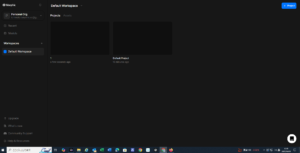
他のWebサービス系AIツールではプロンプトの文字数に制限がある場合も多いですが、MorphicStudioでは比較的長いプロンプトも受け付けてくれるようで、より詳細なイメージを伝えやすい点もメリットと言えるでしょう。
画像から動画を作るのは難しい?MorphicStudioの動画生成機能は?
MorphicStudioは静止画だけでなく、簡単なアニメーション動画を生成する機能も備えています。
ただし、現状はテキストから直接動画を生成するText-to-Videoではなく、既存の画像を元に動きをつけるImage-to-Video(イメージビデオ)が中心となります。
動画生成を開始するには、まず元となる画像が必要です。
ワークスペース上に配置された画像を選択するか、アセットライブラリ(過去に生成・アップロードした画像一覧)から選択、またはPCから直接画像をアップロードします。
画像を選択後、プロンプトバーが表示されるので、動画の内容や動きに関する指示をテキストで入力します。 そして、「・・・」ボタンから動画生成用の設定を行います。
- モーション (Motion): 動画内のカメラワークを指定します。パン(左右移動)、チルト(上下移動)、ズーム(拡大縮小)、回転などが選択できます。どの程度動きを強くするか(Motion Strength/Intensity)も調整可能です。
- 解像度 (Resolution): 生成する動画の解像度を480pまたは720pから選択します。現在のところ高解像度での直接生成はできませんが、生成後にアップスケーリングツールを利用することは可能です。
- 長さ (Duration) / サンプリングレート (Sampling Rate): 動画の長さや品質に関わる設定です。サンプリングレートが高いほど滑らかな映像になる傾向がありますが、生成時間も長くなる可能性があります。(※UIや名称は更新されている可能性があります)
設定後、「生成」ボタンをクリックすると、画像が動き始めます。
生成される動画は数秒程度の短いクリップですが、キャラクターの髪がなびいたり、背景がゆっくり動いたりといった、画像に生命感を吹き込むような表現が可能です。
品質としては、元画像の破綻は比較的少なく、安定した動画が生成される傾向にあります。
複雑な動きや大きな変形を伴う動画の生成はまだ難しいですが、SNS用の短いアニメーションや、プレゼンテーション資料のアクセントとして活用するには十分な機能と言えるでしょう。
あくまでも「イメージビデオ」機能であるため、本格的なアニメーション制作ツールではありませんが、静止画を手軽に動かせるという点で、表現の幅を広げてくれる便利な機能です。
AI生成の悩み「キャラが毎回変わる」を解決できますか?
AIでキャラクターイラストを生成する際、多くの人が直面する大きな課題が「キャラクターの一貫性」の問題です。
同じ名前や特徴を指定しても、生成するたびに顔つきや髪型、服装が微妙に(時には大きく)変わってしまい、「同じキャラクター」として認識させるのが難しい、という悩みです。
この問題を解決するために、特定のキャラクターの特徴をAIに学習させ、一貫性を保ったまま生成する技術(LoRAなどが有名)がありますが、その学習や利用には専門知識や手間が必要な場合が多くありました。
しかし、MorphicStudioはこのキャラクター一貫性の問題を、非常に簡単かつ効果的に解決する機能を搭載しています。 それが「キャラクターモデル (Character Models)」機能です。
これは、ユーザーが用意した特定のキャラクターの画像を複数枚AIに学習させることで、そのキャラクター専用の「モデル」を作成する機能です。
一度モデルを作成すれば、あとは画像生成時にそのモデルを選択するだけで、プロンプトで指示した様々なポーズ、服装、表情、シチュエーションでも、学習させたキャラクターの特徴(顔、髪型、体型など)を一貫して維持した画像を生成できるようになります。
これにより、「お気に入りのオリジナルキャラクターを、色々なシーンで活躍させたい」「毎回同じキャラクターを描き直す手間を省きたい」といったクリエイターの願いを、手軽に実現することが可能になります。
このキャラクター固定機能こそ、MorphicStudioが他の多くの画像生成AIと一線を画す、強力なアドバンテージと言えるでしょう。
MorphicStudioのキャラクター固定機能、具体的な使い方は?
では、実際にMorphicStudioでキャラクターモデルを作成し、利用する手順を詳しく見ていきましょう。 驚くほど簡単です。
ステップ1:学習用画像の準備
まず、AIに学習させたいキャラクターの画像を準備します。 MorphicStudio内で生成した画像を使うのが最も簡単です。
気に入ったキャラクターが生成できたら、その画像をベースに、表情やアングルが少し異なるバリエーションをいくつか生成しておくと良いでしょう。
公式ドキュメント(英語)によると、5枚から25枚程度の画像を用意することが推奨されています。 様々な角度や表情、服装の画像を用意することで、AIはキャラクターの特徴をより深く、正確に学習できます。
準備ができたら、これらの画像をPCにダウンロードしておきます。
ステップ2:キャラクターモデルの作成と学習
- MorphicStudioのワークスペース下部にあるプロンプトバーで、「キャラクター」の項目をクリックします。(もし初めて使う場合は「新しいキャラクターを作成」のようなボタンが表示されているはずです)
- 既存のモデル一覧が表示される場合は、右上の「+」ボタンや「新規作成」ボタンをクリックします。
- 「キャラを学習する (Train Character)」か「スタイルを学習する (Train Style)」かを選択する画面になるので、「キャラを学習する」を選びます。
- 作成するキャラクターモデルに、わかりやすい名前を付けます(例:「メインヒロイン 赤髪ちゃん」など)。
- 画像アップロードエリアが表示されるので、ステップ1で準備したキャラクター画像をすべてアップロードします。(最低でも2枚以上、推奨は5枚以上)
- アップロードが完了したら、「トレーニングを開始 (Start Training)」ボタンをクリックします。
ステップ3:学習完了を待つ
学習プロセスがバックグラウンドで開始されます。 学習にかかる時間は、アップロードした画像の枚数やサーバーの混雑状況にもよりますが、おおよそ30分程度が目安です。
学習が完了すると、MorphicStudioに登録しているGoogleアカウントのメールアドレスに通知が届きます。
ステップ4:キャラクターモデルの利用
学習が完了すれば、準備はOKです。 通常通り画像生成を行う際に、プロンプトバー横の「・・・」から設定パネルを開き、「キャラクター」のドロップダウンメニューから、先ほど作成したキャラクターモデル(例:「メインヒロイン 赤髪ちゃん」)を選択します。
あとは、そのキャラクターにさせたいポーズや服装、背景などをプロンプトで入力し、通常通り画像を生成します。 すると、学習させたキャラクターの特徴(特に顔や髪型)を維持したまま、指示した内容の新しい画像が生成されます。
この手順だけで、AI生成における大きな悩みだったキャラクターの一貫性問題を、驚くほど簡単に解決できてしまいます。
様々なシーンで活躍するあなたのオリジナルキャラクターを、思う存分生成してみてください。
ただ生成するだけじゃない?MorphicStudioの便利な編集機能とは?
MorphicStudioは、画像を生成するだけでなく、生成した画像をさらに加工・編集するためのツールも豊富に用意されています。 これにより、生成された画像をより自分のイメージに近づけたり、複数の画像を組み合わせたりといった、一歩進んだクリエイティブワークが可能になります。
ワークスペース上の画像をクリックすると、画面右上に編集ツールバーが表示されます。 主な編集機能を見ていきましょう。
- テキスト入力: 画像上に文字を追加できます。フォントの種類やサイズ、色などを選択できます。ただし、現状では日本語フォントの対応は限定的かもしれません。アルファベットでの利用が主となるでしょう。
- ブラシツール: フリーハンドで画像に線や色を描き加えたり、マーキングしたりできます。ブラシの太さや色、透明度などを調整可能です。
- 図形ツール: 円や四角形などの基本的な図形を画像上に挿入できます。
- 範囲選択・切り抜き: 画像の一部を選択してコピーしたり、切り抜いたり(トリミング)できます。
- オブジェクト選択 (Object Selection): 画像内の特定のオブジェクト(人物、物体、背景など)をAIが認識し、選択・分離・除去できる強力な機能です。(詳細は次項で解説)
- ポーズ編集 (Edit Pose): キャラクターのポーズを後から変更できる機能も搭載されているようです。(※本記事執筆時点での詳細な動作は未確認ですが、存在が示唆されています)
これらの基本的な編集ツールが一通り揃っているため、MorphicStudio内で生成から簡単な編集までを完結させることができます。
外部の画像編集ソフトを行き来する手間が省けるのは、大きなメリットです。
特に、次に紹介する「オブジェクト選択」機能は、MorphicStudioの編集機能の中でも特に注目すべき強力なツールです。
画像の特定部分だけ消したり、合成したりできますか?
MorphicStudioの編集機能の中でも、特に画期的で便利なのが「オブジェクト選択 (Object Selection)」機能です。 これは、AIが画像の内容を解析し、人物、服装、背景といった構成要素(オブジェクト)を自動的に認識・分離してくれる機能です。
この機能を使うと、例えば以下のようなことが可能になります。
- 不要物の除去: 画像に写り込んでしまった不要な人物や物を、自然な形で消去する。
- キャラクターの切り抜き: 背景からキャラクターだけを綺麗に切り抜く。
- 部分的な変更: キャラクターの服装だけを選択して、色を変えたり、別の画像と差し替えたりする(高度な利用法)。
- 画像の合成: 切り抜いたキャラクターを別の背景画像に自然に合成する。
オブジェクト選択機能の使い方は以下の通りです。
- 編集したい画像を選択し、ツールバーから「オブジェクト選択」を選びます。
- ツールバーに「含める (Include)」「除外する (Exclude)」「セグメント (Segment)」といったボタンが表示されます。(※UIの名称は変更される可能性があります)
- ここで注意が必要なのは、「含める」「除外する」の挙動です。少し直感的ではないかもしれません。
- 「含める (Include)」ブラシで塗った部分が、最終的に「除去」されます。
- 「除外する (Exclude)」ブラシで塗った部分が、最終的に「保持(残す)」されます。
- 例えば、画像内の「少女」を除去し、「背景」を残したい場合は、
- 「含める (Include)」ブラシで「少女」の部分を大まかに塗ります。
- 「除外する (Exclude)」ブラシで「背景」の部分を大まかに塗ります。
- 塗り終わったら、「セグメント (Segment)」ボタンをクリックします。
- AIが処理を行い、指定通りにオブジェクトが分離・除去された画像が生成されます。
この機能を使えば、前述の通り、キャラクターAを切り抜いて、別の画像にいるキャラクターBの隣に自然に配置し、プロンプトで「二人が並んでいるシーン (Two characters standing side by side)」のように指示を与え、「類似性 (Similarity)」を高めに設定して再生成することで、違和感の少ない合成画像を作成する、といった高度な画像編集もMorphicStudio内で実現可能です。
オブジェクト選択機能は、単なる画像生成ツールに留まらない、MorphicStudioの「スタジオ」としての懐の深さを示す機能と言えるでしょう。
MorphicStudioは無料でずっと使える?料金プランはありますか?
多くのAIサービスと同様に、MorphicStudioの料金体系や無料プランの提供状況は、サービス開始からの時間経過やアップデートによって変化する可能性があります。
現時点(2025年4月)で利用を開始する限り、基本的な機能(画像生成、動画生成、キャラクターモデル作成、編集など)を無料で試すことができるようです。
特に生成枚数に厳しい制限があるといった情報も見当たりません(※ただし、これは変更される可能性があります)。
しかし、将来的に高品質な生成オプション、より長い動画生成、高度な機能へのアクセス、チームでの利用などを目的とした有料プランが導入される可能性は十分に考えられます。
また、無料プランでは生成速度が制限されたり、特定の機能が利用できなかったりといった制約が設けられることも一般的です。
商用利用に関しても注意が必要です。 多くのAIサービスでは、無料プランで生成したコンテンツの商用利用を制限している場合があります。
MorphicStudioで生成した画像をビジネス目的(広告、商品化など)で利用したい場合は、必ず公式サイトで最新の利用規約(Terms of Service)を確認し、商用利用が可能かどうか、可能な場合はどのプランが必要かを確認してください。
現時点では、個人が創作活動を楽しむ範囲であれば、無料で十分にその強力な機能を体験できる可能性が高いですが、本格的な利用や商用利用を検討する際には、必ず公式の最新情報を確認するようにしましょう。
まとめ
MorphicStudioは、特にアニメ風イラストの生成とキャラクターの一貫性維持において、他の多くのAIツールと一線を画す強力な機能を持つ、注目のAIクリエイティブスタジオです。
MorphicStudioの強み:
- 高品質なアニメ風画像生成: 特に「Flat Anime」スタイルが秀逸です。
- 画期的なキャラクター固定機能: 簡単な手順でキャラクターの一貫性を保てます。
- 統合されたワークフロー: 画像生成から動画生成、高度な編集まで一気通貫で行えます。
- 高速な生成スピード: 一度に4枚生成でき、試行錯誤がしやすいです。
- 直感的なインターフェース: 日本語にも対応しており、初心者でも扱いやすいです。
- オブジェクト選択機能: 不要物除去や合成など、高度な編集が可能です。
現時点での注意点・弱み:
- リアル調画像の生成: アニメ調に比べると、やや得意ではない可能性があります。
- 動画生成: 機能はまだ限定的(イメージビデオ中心)です。
- 日本語プロンプトの精度: 英語での入力が推奨されます。
- 料金体系・商用利用: 最新の利用規約を常に確認する必要があります。
とはいえ、これらの点を考慮しても、MorphicStudioが持つポテンシャルは非常に大きいと言えます。 オリジナルキャラクターを創り出し、様々な物語や世界観で活躍させたいと考えているクリエイターにとって、これほど心強いツールはなかなかありません。
無料で試せる範囲も広い(現時点)ため、まずは一度触れてみて、その実力を体感してみることを強くお勧めします。
MorphicStudioは、あなたのクリエイティブなアイデアを、かつてないほど簡単かつ豊かに表現するための、新しい扉を開けてくれるかもしれません。
よくある質問/Q&A
Q1: MorphicStudioは完全に無料ですか?
A1: 現時点(2025年4月)では、基本的な機能の多くを無料で利用できるようです。ただし、将来的に有料プランが導入されたり、無料プランに制限が設けられたりする可能性はあります。商用利用を検討する場合は、必ず最新の利用規約を確認してください。
Q2: 日本語のプロンプトでもうまく生成できますか?
A2: 日本語入力にも対応していますが、AIが意図を正確に理解できない場合があります。より高品質で狙い通りの画像を生成するには、英語でのプロンプト入力が推奨されます。DeepLなどの翻訳ツールの利用が効果的です。インターフェース自体は日本語化できます。
Q3: 生成した画像の商用利用は可能ですか?
A3: 商用利用の可否や条件は、利用規約によって定められています。無料プランでの商用利用は制限されている可能性が高いです。ビジネス目的で利用する場合は、必ず公式サイトで最新の利用規約を確認し、適切なライセンス(必要であれば有料プラン)を取得してください。
Q4: キャラクター固定機能(Character Models)で学習させたデータは安全ですか?
A4: 一般的に、AIサービスではアップロードされたデータの取り扱いについてプライバシーポリシーや利用規約で定めています。MorphicStudioが学習データをどのように扱っているか(他のユーザーの学習に利用されないかなど)については、公式サイトのポリシーを確認することが重要です。機密性の高い情報を含む画像のアップロードは避けるのが賢明です。
Q5: 他の画像生成AI(Midjourney, Stable Diffusionなど)との違いは何ですか?
A5: MorphicStudioの大きな特徴は、①特にアニメ風イラスト(Flat Animeスタイル)の生成品質が高いこと、②キャラクターの一貫性を保つ機能(Character Models)が非常に簡単に利用できること、③画像生成から編集、簡単な動画生成までを一つのプラットフォームで行える統合環境であること、などが挙げられます。それぞれのAIに得意不得意があるため、目的に合わせて使い分けるのが良いでしょう。
Q6: MorphicStudioで生成する画像の品質はどれくらいですか?
A6: アニメ風イラストに関しては、プロンプトや設定次第で非常に高品質な画像を生成できます。キャラクター固定機能を使えば、一貫性のある魅力的なキャラクターを生み出せます。リアル調や複雑すぎる構図などは、他の特化したAIに比べて苦手な場合もあるかもしれませんが、アップデートによる改善も期待されます。